Retirer Your computer has been blocked (Instructions de suppression) - Août 2017 mise à jour
Guide de suppression de Your computer has been blocked
Quel est "Votre ordinateur a été bloqué"?
Peut-on faire confiance aux notifications de « Votre ordinateur a été bloqué » (“Your Computer Has Been Blocked”)?

Le virus « Votre ordinateur a été bloqué » (« Your Computer Has Been Blocked » se présente comme une fausse notification qui a pour but d’effrayer les gens en les faisant croire qu’ils ont violé plusieurs lois des États-Unis d’Amérique et doivent payer une amende pour cela.
En règle générale, il bloque le système avec une immense alerte qui semble être envoyée par un représentant officiel du gouvernement (Le Département fédéral de justice dans ce cas particulier). D’ailleurs, il s’adresse à la victime dans la langue de l’endroit où il ou elle se trouve.
La mauvaise nouvelle c’est qu’il y a effectivement des cybers criminels qui opèrent derrière cette notification de « Votre ordinateur a été bloqué ». Ils essaient de vous faire payer cette supposée amende de 300 $ en achetant le bon Moneypak et en leur envoyant du code.
Vous ne devez pas le faire ! Vous pouvez débloquer votre ordinateur et supprimer « Votre ordinateur a été bloqué » de votre ordinateur en suivant les étapes spéciales qui sont détaillées ci-dessous ou en analysant votre système à l’aide des outils anti-malware digne de confiance, tels que FortectIntego.
Bien que ce virus soit relativement ancien, une nouvelle vague d’invasion par ce virus a récemment été rapportée sur Internet. Les utilisateurs ont commencé à signaler le retour en force du virus « Your computer has been blocked ». Après quelques recherches, les experts en sécurité ont découvert que « Votre ordinateur a été bloqué » est un virus différent, même s’il partage le même nom que le ransomware. Il a été précisé que cette cyber menace est un programme de type adware ou publiciel qui infecte les ordinateurs des utilisa
teurs et y injecte des annonces infectieuses, menant à des sites Web infestés de logiciels malveillants. En plus de cela, ce malware recueille également des informations sur l’utilisateur, dont certaines peuvent être des informations personnellement identifiables. Ainsi, bien que ce virus ne verrouille pas vos fichiers comme son homonyme, le fait de l’avoir installé sur votre ordinateur peut entraîner un certain nombre de violations de la vie privée ou même de vol d’identité.
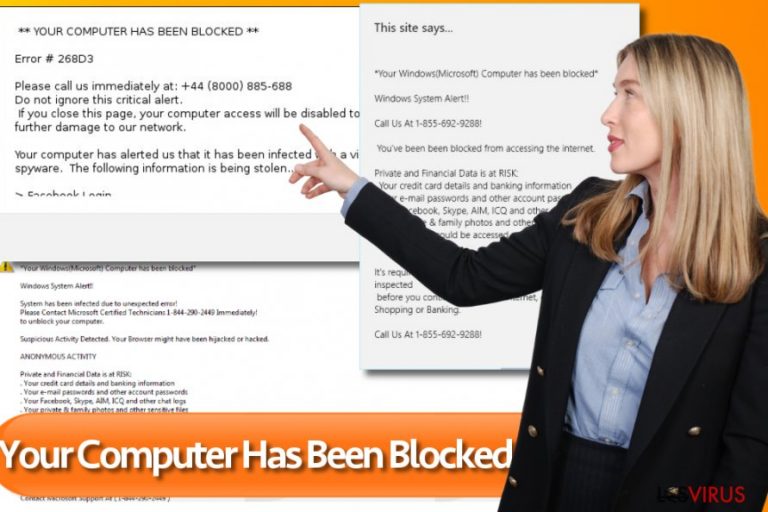
Quelles sont les méthodes d’infection typiques de ce rançongiciel ?
Nous pouvons facilement classer ce virus ransomware dans le même groupe que le virus FBI virus et le virus FBI virus Black Screen qui infectent massivement jusqu’à présent les PC des utilisateurs sans solliciter leur autorisation. Tout comme ses prédécesseurs, ce virus est livré dans un pack logiciel avec un logiciel gratuit ou freeware, un logiciel de partage (shareware), ou il s’introduit dans l’ordinateur par le moyen des pièces jointes aux messages spam, et d’autres applications qui peuvent sembler légitimes.
En outre, certains utilisateurs ont également signalé que ce rançongiciel dangereux peut se propager par les codecs multimédias et les fausses et mises à jour flash. Une fois qu’il s’introduit à l’intérieur du PC, il bloque le système et remplace l’image de bureau par l’alerte « Votre ordinateur a été bloqué ».
Cet avertissement est tout en noir et montre à la victime une fausse webcam. En outre, il utilise les mêmes lettres blanches dans le coin supérieur gauche de son alerte tout comme le virus FBI Online Agent virus, qui est le dernier du groupe des virus FBI. Sachez que vous devez ignorer cette alerte, qui stipule ceci :
Your computer has been blocked!
The work of your computer has been suspended on the grounds of the violation of the law of the United States of America.
(…)Votre ordinateur aété bloqué. Le fonctionnement de votre ordinateur a été suspendu parce que vous avez violé une loi de la constitution des États-Unis.
Bien entendu, vous devez envisager la suppression du virus Your Computer Has Been Blocked de votre ordinateur sans plus tarder.
Suggestions relatives à la suppression de « Votre ordinateur a été bloqué »
Le plus gros problème lorsque vous essayez de supprimer ce virus ou d’autre ransomware du groupe des virus FBI est le déverrouillage du système. Tout d’abord, vous devriez essayer de restaurer votre ordinateur en lançant l’analyse d’un antivirus fiable pour trouver et supprimer « Votre ordinateur a été bloqué » de votre ordinateur ainsi que d’autres fichiers infectés.
Si le logiciel antivirus rencontre des difficultés pour éliminer le virus, vous pouvez accélérer le processus en suivant les instructions fournies ci-dessous. Lorsque vous avez terminé ces étapes, vous pouvez essayer de lancer l’analyse de votre système une nouvelle fois. L’élimination des virus est un processus long et parfois difficile, par conséquent, pour éviter des attaques similaires à l’avenir, il est conseillé de sauvegarder régulièrement vos données et de les stocker dans un endroit sûr.
Guide de suppression manuel de Your computer has been blocked
Rançongiciel : Suppression manuelle des rançongiciels en Mode sans échec
Important! →
Le guide de suppression manuelle risque de se révéler trop compliqué pour les utilisateurs ordinaires d'ordinateurs. Une connaissance avancée en informatique est nécessaire pour l'exécuter correctement (si des fichiers vitaux du système sont supprimés ou endommagés, cela pourrait compromettre complètement Windows), et cela pourrait également prendre des heures. C'est pourquoi nous vous conseillons fortement d'utiliser plutôt la méthode automatique fournie ci-dessus.
Étape 1. Accéder au Mode sans échec avec la mise en réseau
La suppression manuelle des logiciels malveillants doit être effectuée de préférence dans le cadre du Mode sans échec.
Windows 7 / Vista / XP
- Cliquez sur Démarrer > Arrêter > Redémarrer > OK.
- Lorsque votre ordinateur est actif, commencez à appuyer sur la touche F8 (si cela ne fonctionne pas, essayez F2, F12, Suppr, etc. – tout dépend du modèle de votre carte mère) plusieurs fois jusqu'à ce que la fenêtre Options avancées de démarrage s'affiche.
- Sélectionnez le Mode sans échec avec mise en réseau dans la liste.

Windows 10 / Windows 8
- Faites un clic droit sur le bouton Démarrer et sélectionnez Paramètres

- Faites défiler vers le bas pour choisir Mise à jour et sécurité.

- Sur le côté gauche de la fenêtre, choisissez Récupération.
- Faites maintenant défiler vers le bas pour trouver la section Démarrage avancé.
- Cliquez à présent sur Redémarrer.

- Sélectionnez Résolution des problèmes

- Allez à la section Options avancées.

- Sélectionnez Paramètres de démarrage.

- Cliquez sur Redémarrer.
- Appuyez maintenant sur 5 ou cliquez sur 5) Activer le Mode sans échec avec la mise en réseau..

Étape 2. Mettre fin aux processus suspects
Le Gestionnaire de tâches Windows est un outil pratique qui montre tous les processus en cours d'exécution en arrière-plan. Si un logiciel malveillant exécute un processus, vous devez l'arrêter :
- Appuyez sur Ctrl + Maj + Échap sur votre clavier pour ouvrir le Gestionnaire des tâches de Windows.
- Cliquez sur Plus de détails.

- Faites défiler vers le bas jusqu'à la section Processus en arrière-plan, et recherchez tout ce qui est suspect.
- Faites un clic droit et sélectionnez Ouvrir l'emplacement du fichier.

- Retournez au processus, faites un clic droit et choisissez Fin de la tâche.

- Supprimez le contenu du dossier malveillant.
Étape 3. Vérifier le Démarrage du programme
- Appuyez sur Ctrl + Maj + Échap sur votre clavier pour ouvrir le Gestionnaire des tâches de Windows.
- Allez à l'onglet Démarrage.
- Faites un clic droit sur le programme suspect et choisissez Désactiver.

Étape 4. Supprimer les fichiers de virus
Les fichiers liés aux logiciels malveillants peuvent être trouvés à différents endroits de votre ordinateur. Voici des instructions qui pourraient vous aider à les repérer :
- Tapez Nettoyage de disque dans la barre de recherche Windows et appuyez sur Entrée.

- Sélectionnez le lecteur que vous souhaitez nettoyer (C : est votre lecteur principal par défaut, il est probablement celui qui contient les fichiers malveillants).
- Faites défiler la liste des Fichiers à supprimer et sélectionnez ce qui suit :
Temporary Internet Files
Downloads
Recycle Bin
Temporary files - Choisissez Nettoyer les fichiers système

- Vous pouvez également rechercher d'autres fichiers malveillants cachés dans les dossiers suivants (tapez ces entrées dans la barre de recherche Windows et appuyez sur Entrée) :
%AppData%
%LocalAppData%
%ProgramData%
%WinDir%
Une fois que vous avez terminé, redémarrez le PC en mode normal.
Supprimer Your computer has been blocked à l'aide de System Restore
-
Étape 1: Redémarrer votre ordinateur pour Safe Mode with Command Prompt
Windows 7 / Vista / XP- Cliquez sur Start → Shutdown → Restart → OK.
- Lorsque votre ordinateur devient actif, commencez à appuyer sur F8 plusieurs fois jusqu'à ce que vous voyez la fenêtre Advanced Boot Options.
-
Sélectionnez Command Prompt à partir de la liste

Windows 10 / Windows 8- Appuyez sur le bouton Power à Windows'écran de connexion. Appuyez maintenant sur et maintenez Shift, qui est sur votre clavier, puis cliquez sur Restart..
- Maintenant, sélectionnez Troubleshoot → Advanced options → Startup Settings et enfin appuyez sur Restart.
-
Une fois votre ordinateur devient actif, sélectionnez Enable Safe Mode with Command Prompt dans Startup Settings fenêtre.

-
Étape 2: Restaurer vos paramètres et fichiers système
-
Une fois la fenêtre Command Prompt'affiche, saisissez cd restore et cliquez sur Enter.

-
Maintenant, tapez rstrui.exe et appuyez sur Enter de nouveau..

-
Lorsqu'une nouvelle fenêtre apparaît, cliquez sur Next et sélectionnez votre point de restauration qui est antérieure à l'infiltration de Your computer has been blocked. Après avoir fait cela, cliquez sur Next.


-
Maintenant, cliquez sur Yes pour lancer la restauration du système.

-
Une fois la fenêtre Command Prompt'affiche, saisissez cd restore et cliquez sur Enter.
Enfin, vous devriez toujours penser à la protection de crypto-ransomwares. Afin de protéger votre ordinateur de Your computer has been blocked et autres ransomwares, utiliser un anti-spyware de bonne réputation, telles que FortectIntego, SpyHunter 5Combo Cleaner ou de Malwarebytes
Recommandé pour vous
Optez pour un bon navigateur web et améliorez votre sécurité grâce à un outil VPN
L'espionnage en ligne a connu ces dernières années une forte montée en puissance et les gens se montrent de plus en plus intéressés par les moyens de protéger leur vie privée en ligne. Le choix du navigateur le plus sûr et le plus confidentiel est l'un des moyens les plus simples afin de renforcer la sécurité.
Toutefois, il est possible de renforcer la protection et de créer une pratique de navigation totalement anonyme à l'aide du VPN Private Internet Access. Ce logiciel réachemine le trafic à travers différents serveurs, dissimulant ainsi votre adresse IP et votre géolocalisation. Grâce à la combinaison d'un navigateur web sécurisé et d'un VPN d'accès privé à Internet, vous pourrez naviguer sur Internet sans avoir le sentiment d'être espionné ou ciblé par des criminels.
Sauvegarder les fichiers pour une utilisation ultérieure, en cas d'attaque par un malware
Les problèmes de logiciels générés par des logiciels malveillants ou la perte directe de données due au cryptage peuvent entraîner des problèmes avec votre appareil voire des dommages permanents. Lorsque vous disposez de sauvegardes adéquates et à jour, vous pouvez facilement récupérer après un tel incident et reprendre le travail.
Il est crucial de créer des mises à jour de vos sauvegardes après toute modification sur l'appareil, afin de pouvoir revenir au point sur lequel vous travailliez lorsque des logiciels malveillants ont modifié quoi que ce soit ou que des problèmes avec l'appareil ont entraîné une corruption des données ou des performances.
Lorsque vous disposez de la version précédente de chaque document ou projet important, vous évitez ainsi toute frustration et toute panne. Cela s'avère pratique lorsque des logiciels malveillants surgissent de nulle part. Utilisez Data Recovery Pro pour la restauration du système.







